
To oprogramowanie sprawi, że Twoje sterowniki będą działały, dzięki czemu będziesz chroniony przed typowymi błędami komputera i awariami sprzętu. Sprawdź teraz wszystkie sterowniki w 3 prostych krokach:
- Pobierz poprawkę sterownika (zweryfikowany plik do pobrania).
- Kliknij Rozpocznij skanowanie znaleźć wszystkie problematyczne sterowniki.
- Kliknij Zaktualizuj sterowniki aby uzyskać nowe wersje i uniknąć nieprawidłowego działania systemu.
- DriverFix został pobrany przez 0 czytelników w tym miesiącu.
Aktualizacja komputera z systemem Windows 10 powinna przebiegać płynnie. Jednak nie zawsze tak jest. Często użytkownicy systemu Windows 10 nie mogą zainstalować najnowszych aktualizacji na swoich komputerach z powodu różnych problemów technicznych i błędów.
Microsoft opracował dedykowane narzędzie do rozwiązywania problemów które użytkownicy mogą uruchomić, aby rozwiązać ogólne problemy z aktualizacją. Jeśli jednak chodzi o bardziej złożone problemy, będziesz musiał skorzystać z dodatkowych metod rozwiązywania problemów.
W tym artykule skupimy się na naprawieniu błędu 80200001, który zwykle pojawia się, gdy użytkownicy próbują zainstalować aktualizacje systemu lub zaktualizować swoje komputery do nowej wersji systemu operacyjnego.
Pozdrawiam, problem nadal występuje: aktualizacja okna nie została wykonana i po pobraniu Media Creation Tool: Kod błędu - 0x80200001-0x90017 dalej po aktualizacji systemu Windows10 (aktualizacje rocznicowe) Kod błędu: 0xc1900107. Proszę pomóż mi zdalnie.
Poprawka: błąd 80200001 systemu Windows 10
Spis treści:
- Wyłącz oprogramowanie antywirusowe innych firm
- Uruchom narzędzie do rozwiązywania problemów z aktualizacją
- Uruchom skanowanie SFC
- Uruchom DISM
- Zresetuj składniki Windows Update
- Uruchom skrypt WUReset
- Upewnij się, że usługa Windows Update jest uruchomiona
- Zmień ustawienia DNS
Jak naprawić błąd aktualizacji systemu Windows 10 80200001?
Rozwiązanie 1 – Wyłącz oprogramowanie antywirusowe innych firm
Tymczasowo wyłącz oprogramowanie antywirusowe innych firm i spróbuj ponownie zainstalować najnowsze aktualizacje/uaktualnić system operacyjny.
Rozwiązanie 2 – Uruchom narzędzie do rozwiązywania problemów z aktualizacją
Firma Microsoft wprowadziła przydatne narzędzie do rozwiązywania różnych problemów systemowych, w tym błędów aktualizacji, zwane po prostu narzędziem do rozwiązywania problemów. To narzędzie jest z pewnością czymś, co powinieneś wypróbować podczas rozwiązywania tych problemów, ponieważ może ono poprawić problem bez większego wysiłku z Twojej strony.
Oto jak uruchomić narzędzie do rozwiązywania problemów z aktualizacją w systemie Windows 10:
- Przejdź do ustawień.
- Udaj się do Aktualizacje i zabezpieczenia > Rozwiązywanie problemów.
- Wybierz Aktualizacja systemu Windowsi przejdź do Uruchom narzędzie do rozwiązywania problemów.
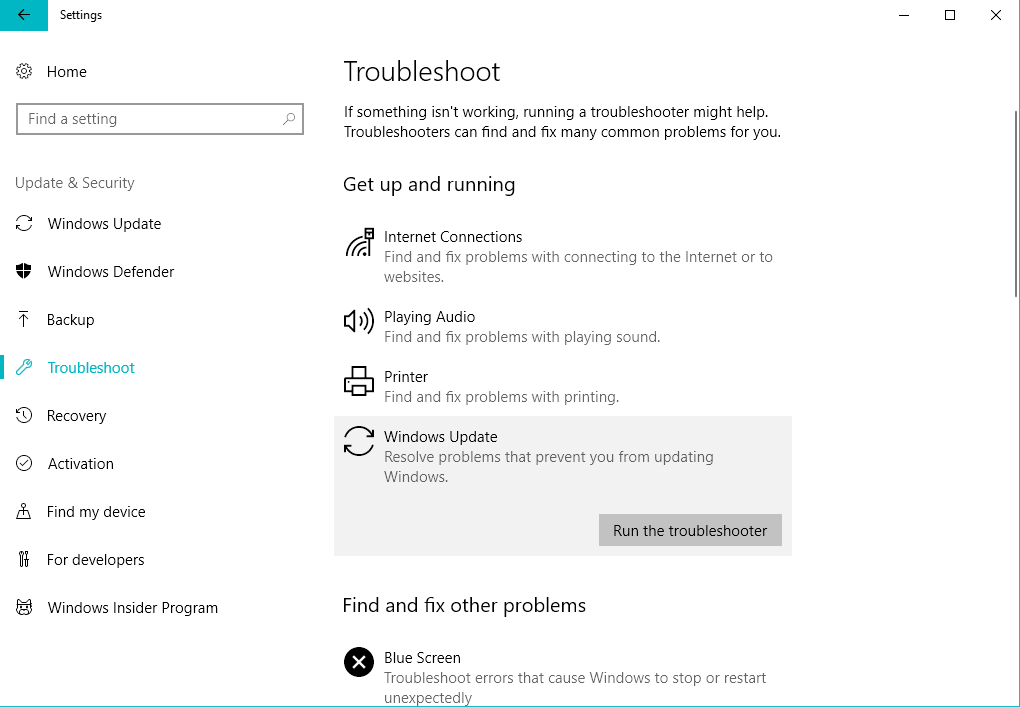
- Postępuj zgodnie z dalszymi instrukcjami wyświetlanymi na ekranie i poczekaj, aż proces się zakończy.
- Zrestartuj swój komputer.
Rozwiązanie 3 – Uruchom skanowanie SFC
Kolejnym narzędziem do rozwiązywania problemów, które warto wypróbować, jest skanowanie SFC. Jest to narzędzie wiersza poleceń, które zasadniczo skanuje komputer w poszukiwaniu potencjalnych problemów i rozwiązuje je po drodze. Oto dokładnie, co musisz zrobić:
- Kliknij prawym przyciskiem myszy przycisk menu Start i otwórz Wiersz polecenia (administrator).
- Wpisz następujący wiersz i naciśnij Enter:sfc/scannow
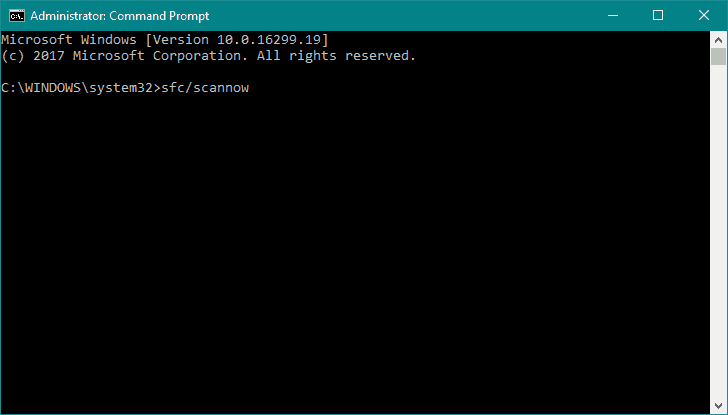
- Poczekaj, aż proces się zakończy (może to chwilę potrwać).
- Jeśli rozwiązanie zostanie znalezione, zostanie ono automatycznie zastosowane.
- Teraz zamknij wiersz polecenia i uruchom ponownie komputer.
Rozwiązanie 4 – Uruchom DISM
I wreszcie trzecim i potencjalnie najskuteczniejszym rozwiązywaniem problemów, które spróbujemy, jest DISM. Deployment Image Servicing and Management (DISM), jak sama nazwa wskazuje, ponownie wdraża obraz systemu. Jeśli więc coś w twoim systemie uniemożliwia instalowanie aktualizacji, istnieje duża szansa, że to narzędzie rozwiąże problem.
Oto jak uruchomić DISM w systemie Windows 10:
- Otwórz wiersz polecenia, jak pokazano powyżej.
- Wpisz następujące polecenie i naciśnij Enter:
- DISM.exe /Online /Cleanup-image /Restorehealth
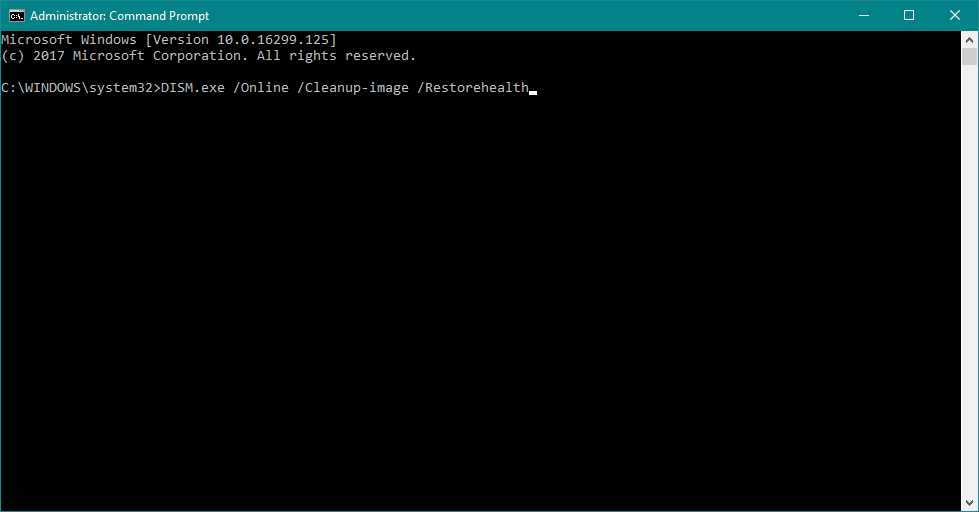
- DISM.exe /Online /Cleanup-image /Restorehealth
- Poczekaj na zakończenie procesu.
- Zrestartuj swój komputer.
- Jeśli DISM nie może uzyskać plików online, spróbuj użyć instalacyjnego dysku USB lub DVD. Włóż nośnik i wpisz następujące polecenie:
- DISM.exe /Online /Cleanup-Image /RestoreHealth /Źródło: C: RepairSourceWindows /LimitAccess
- Pamiętaj, aby zastąpić ścieżkę „C: RepairSourceWindows” na dysku DVD lub USB.
- Postępuj zgodnie z dalszymi instrukcjami wyświetlanymi na ekranie.
Rozwiązanie 5 – Zresetuj składniki Windows Update
Jeśli żadne z narzędzi do rozwiązywania problemów nie rozwiązało problemu, spróbuj zresetować kluczowe składniki aktualizacji. Oto, co musisz zrobić:
- Początek Wiersz polecenia jako administrator.
- Gdy Wiersz polecenia uruchamia się, uruchom następujące polecenia:
- netto zatrzymaj się wuauserv

- net stop cryptSvc
- bity stopu netto
- net stop msserver
- ren C: WindowsSoftwareDistribution SoftwareDistribution.old
- ren C: WindowsSystem32catroot2 Catroot2.old
- net start wuauserv
- net start cryptSvc
- bity startu netto
- net start msserver
Rozwiązanie 6 – Uruchom skrypt WUReset
Stworzony na zamówienie skrypt o nazwie WUReset jest prawdziwym wybawcą, jeśli chodzi o rozwiązywanie problemów z aktualizacjami w systemie Windows 10. Ten skrypt jest zaprogramowany do wykonywania w zasadzie każdego zadania i dostosowania niezbędnego do rozwiązania problemów z aktualizacją. Możesz znaleźć więcej informacji o skrypcie WSReset i jak go uruchomić Ten artykuł.
Rozwiązanie 7 – Upewnij się, że usługa Windows Update jest uruchomiona
Mówiąc o kluczowych składnikach aktualizacji, nie będziesz mógł zainstalować żadnych aktualizacji, jeśli usługa Windows Update nie jest uruchomiona. Oto jak upewnić się, że usługa działa:
- Przejdź do wyszukiwania, wpisz usługi.msc, i otwarte Usługi.
- Znaleźć Aktualizacja systemu Windows usługa. Kliknij prawym przyciskiem myszy i otwórz Nieruchomości.
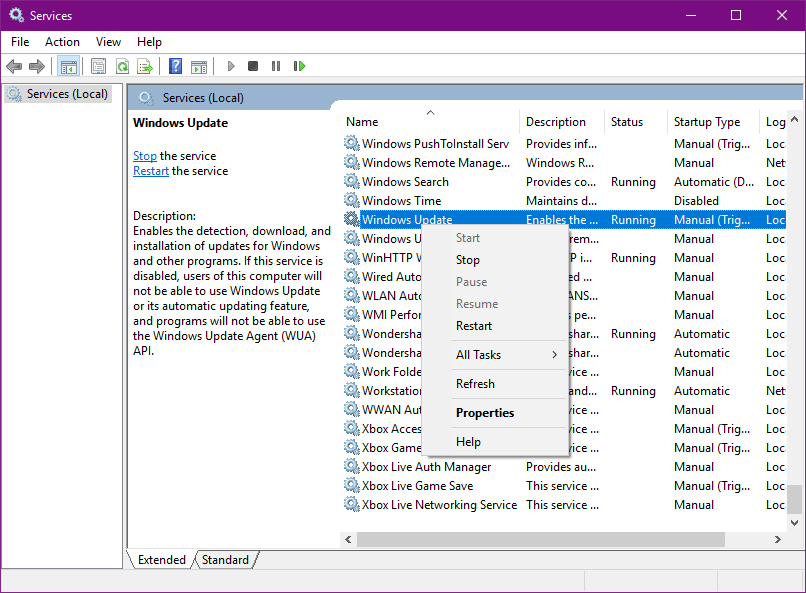
- Na Zakładka Ogólne, odnaleźć Uruchomienie wpisz i wybierz Automatyczny.
- Jeśli usługa nie działa, kliknij prawym przyciskiem myszy i wybierz Początek.
- Potwierdź wybór i zamknij okno.
Rozwiązanie 8 – Zmień ustawienia DNS
I na koniec, jeśli żadne z poprzednich obejść nie rozwiąże problemu, spróbujemy zmienić ustawienia DNS. Oto jak to zrobić:
- Iść do Wyszukiwanie systemu Windows, rodzaj panel sterowania, i otwarte Panel sterowania.
- Iść do Centrum sieci i udostępnianiai kliknij Zmień ustawienia adaptera z lewego okienka.
- Wybierz sieć, z której aktualnie korzystasz, kliknij ją prawym przyciskiem myszy i wybierz Nieruchomości.
- Przewiń w dół do Protokół internetowy w wersji 4 (TCP/IPv4)i wybierz Nieruchomości.
- Teraz wybierz Użyj następujących adresów serwerów DNS
- Wprowadź następujące wartości: Serwer DNS – 8.8.8.8 i alternatywny Serwer DNS – 8.8.4.4
- Zapisz zmiany i uruchom ponownie komputer
Mamy nadzieję, że powyższe rozwiązania pomogły Ci naprawić błąd aktualizacji 80200001. Jeśli natrafiłeś na inne rozwiązania, aby rozwiązać ten problem z aktualizacją, wymień kroki rozwiązywania problemów w sekcji komentarzy poniżej.
POWIĄZANE HISTORIE, KTÓRE MUSISZ SPRAWDZIĆ:
- Błąd aktualizacji systemu Windows 10 0x80244019 [POPRAWKA]
- Aktualizacja sterownika WPD przerywa połączenia USB i Bluetooth [FIX]
- Pełna poprawka: błąd aktualizacji 0x80072ee7 w systemie Windows 10, 8.1, 7
- Pełna poprawka: błąd aktualizacji 0x80072ee7 w systemie Windows 10, 8.1, 7
- Pełna poprawka: błąd aktualizacji 0xc1900107 w systemie Windows 10, 8.1, 7


![Jak naprawić częste problemy z Dota 2 [KOMPLETNY PRZEWODNIK]](/f/6fa16d9aeeba92faab3a79c3231eee9a.jpg?width=300&height=460)